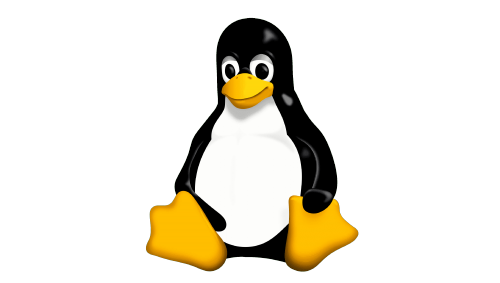- ATTENTION : je ne publierai pas vos commentaires car notre espace est limité. Par contre si je le juge pertinent je vous répondrai par courriel mais sans le publier.
- Actuellement une personne m’aide dans ma tentative d’installation.
- Je suis actuellement bloqué au paragraphe 4.5. Impossible de
- lancer la récupération.
- ou
- éteindre
- je ne peux que faire :
- Volume down key + power key for more than 7 secs Cancel restart phone (qui est indiqué sur l’écran)
- je ne peux que faire :
- J’ai l’espoir d’arriver un jour « à mon Graal », arriver à maîtriser cette installation afin de répercuter mon expérience dans notre association, ainsi que pour toutes les personnes qui visiteront cette page.
- Le réseau Framasoft, dont le slogan est « La route est longue mais la voie est libre », référence dans son annuaire plus de mille six cents logiciels libres.
- 1 Exigences de base
- 1.1 avoir un Samsung Galaxy S9 avec le « Numéro de modèle » = SM-G960F
- Pour le vérifier
- Paramètres > À propos du téléphone
vous trouvez une ligne- Numéro de modèle = SM-G960F1.2
- Paramètres > À propos du téléphone
- Pour le vérifier
- 1.2 avoir une distribution GNU/Linux Ubuntu version = 18.04
- Pour le vérifier
- Paramètres > Détails > À propos
- Pour le vérifier
- 1.3 avoir la version 9 d’Android
- Pour le vérifier
- Paramètres > À propos du téléphone > Informations sur le logiciel
vous trouvez une ligne- Version Android = 9
- Paramètres > À propos du téléphone > Informations sur le logiciel
- Pour le vérifier
- 1.4 La batterie de votre S9 doit être chargée à 100 %
- 1.5 Avoir une carte mémoire (carte microSD) d’au moins 64 Go, pour la sauvegarde
- 1.1 avoir un Samsung Galaxy S9 avec le « Numéro de modèle » = SM-G960F
- 2 Installer le paquet adb et nous assurer qu’il fonctionne bien
- 2.1 installation du paquet
- sudo apt install android-tools-adb
- 2.2 nous assurer qu’adb fonctionne bien
- activer les « Options de développement » ainsi que que le « Débogage USB »
Paramètres > À propos du téléphone > Informations sur le logiciel
Taper 7 fois sur « Numéro de version »
il affiche
< Confirmer mot de passe
Entrez votre mot de passe actuel
saisir votre mot de passe
il affiche brièvement
le mode développeur à été activé.
Dans Paramètres il y a une nouvelle option
{} Options de développement
Taper sur « Options de développement »
on voit ici que l’on peut désactiver cette option (on n’y touche pas)
si on fait défiler la page nous avons une ligne
« Débogage USB »
que l’on va activer
Autoriser le débogage USB ?
OK
Fermer les Paramètres
Brancher maintenant votre téléphone avec l’USB
Autoriser l’accès aux données du téléphone ?
Autoriser
sur votre pc
ouvrir un terminal
saisir la commande
adb devices
Une boîte de dialogue devrait apparaître sur votre appareil
vous demandant d’autoriser le débogage usb
Cochez « toujours autoriser »
choisissez « OK »
sur le pc – terminal
utilisateur@nom_d_hôte_de_la_machine:~$ adb devices
List of devices attached
* daemon not running. starting it now on port 5037 *
* daemon started successfully *
2b644da00f027ece unauthorize - maintenant si je refais
adb devices
utilisateur@nom_d_hôte_de_la_machine:~$ adb devices
List of devices attached
2b644da00f027ece device
- activer les « Options de développement » ainsi que que le « Débogage USB »
- 2.1 installation du paquet
- 3 Préparation pour l’installation
- 3.1 Les appareils Samsung sont livrés avec un mode de démarrage unique appelé « Mode téléchargement », qui est très similaire au mode « Fastboot » sur certains appareils avec des bootloaders déverrouillés. Heimdall est un outil multiplateforme et open-source pour l’interfaçage avec le mode Download sur les appareils Samsung. La méthode préférée d’installation d’une récupération personnalisée est par ce mode de démarrage – l’enracinement du firmware de stock n’est ni nécessaire
- 3.2 source wikipédia
- Heimdall : logiciel libre de flashage de firmware pour les périphériques de la gamme Samsung Galaxy implémentation libre de Odin (Windows)
- 3.3 Activer dans « Paramètres » > « {} Options de développement » le « Déverrouillage OEM »
- < Confirmer mot de passe
Entrez votre mot de passe actuel
Saisir votre mot de passe- Il affiche
Activer le déverrouillage OEM ?- Lire l’avertissement
- Activer
- Réinitialiser toutes les données
- Toutes vos informations personnelles et vos applications téléchargées vont être effacées. Ces données seront irrécupérables.
Les données sauvegardées sur la carte SD ne seront pas effacées.- cliquez sur « Supprimer tout »
- Le téléphone redémarre
- cliquez sur « Supprimer tout »
- Toutes vos informations personnelles et vos applications téléchargées vont être effacées. Ces données seront irrécupérables.
- Lire l’avertissement
- Il affiche
- < Confirmer mot de passe
- 3.4 installation du paquet
- sudo apt install heimdall-flash
car le paquet heimdall n’existe pas dans les dépôts ubuntu (vu dans synaptic)
- sudo apt install heimdall-flash
- 3.5 vérifier que heimdall est bien installé avec la commande
- heimdall version
- utilisateur@nom_d_hôte_de_la_machine:~$ heimdall version
v1.4.1
utilisateur@nom_d_hôte_de_la_machine:~$
- utilisateur@nom_d_hôte_de_la_machine:~$ heimdall version
- heimdall version
- 3.6 redémarrer en mode « download » avec
- Volume Down + Bixby + Power
- accepter l’avertissement
- Volume Down + Bixby + Power
- 3.7 brancher le mobile au pc avec le cable USB
- 3.8 sur le pc
- ouvrir un terminal et saisir la commande
- heimdall print-pit
- si le mobile redémarre heimdall est installé correctement
- heimdall print-pit
- ouvrir un terminal et saisir la commande
- 3.9 téléchargez le package d’installation de LineageOS que vous souhaitez installer
- ouvrir cette page https://www.lineageos.org/
cliquez sur le lien en haut à droite WIKI
cliquez sur le lien en haut à gauche DEVICES
cliquez sur le lien Samsung
cliquez sur le lien Galaxy S9 (en 2ème colonne vous avez la Codename = starlte)
cliquez sur le lien Get the builds here- en haut nous avons Builds for starlte (starlte étant le Codename)
dans mon cas j’ai- nightly 15.1 lineage-15.1-20190407-nightly-starlte-signed.zip 433.58 MB 2019-04-07
- cliquez sur le lien lineage-15.1-20190407-nightly-starlte-signed.zip
vous retrouvez le fichier.zip dans le dossier Téléchargements- vérifez que le téléchargement c’est bien effectué avec le lien sha256
- transférez ce fichier via le cable usb sur la Carte SD de votre ordiphone
- en haut nous avons Builds for starlte (starlte étant le Codename)
- ouvrir cette page https://www.lineageos.org/
- 4 Installation d’une récupération personnalisée à l’aide de heimdall
- 4.1 Téléchargez une récupération personnalisée – vous pouvez télécharger TWRP.
- Téléchargez simplement le dernier fichier de récupération, nommé quelque chose comme twrp-xxx-x-starlte.img
- sur cette page
https://dl.twrp.me/starlte/ - le 27/03/19 le dernier fichier était : twrp-3.2.3-0-starlte.img 39.2M 2018-08-04 18:51:38 EDT
- cliquer sur le lien
- twrp-3.2.3-0-starlte.img
- pour arriver sur cette page
- cliquer sur le lien suivant pour télécharger le fichier
- Download twrp-3.2.3-0-starlte.img
- vous devez voir ce fichier dans le dossier
- Téléchargements
- cliquer sur le lien
- sur cette page
- Téléchargez simplement le dernier fichier de récupération, nommé quelque chose comme twrp-xxx-x-starlte.img
- 4.2 Éteignez votre appareil et connectez l’adaptateur USB au pc (mais pas encore au mobile).
- 4.3 Démarrez en mode « download »
- le mobile étant éteint, maintenez le bouton « Volume Down » + « Bixby » + « Power »
- Il affiche :
- Warning
Un custom OS can cause critical problems in phone and installed applications.
If you want to download a custom, press the volume up key.
Otherwise press the volume down key to cancel.
—————————————————————————–
Volume up : Continue
Volume down : Cancel (restart phone)
- Warning
- J’appuie sur Volume up (pour continuer)
il affiche :- Grosse icône qui représente une flêche vers le bas avec un trait horizontal en dessous
Downloading…
Do not turn off target
Volume down key + power key for more than 7 secs Cancel restart phone
- Grosse icône qui représente une flêche vers le bas avec un trait horizontal en dessous
- Insérez le câble USB dans le mobile.
- 4.4 Sur le pc, ouvrez une fenêtre de terminal et tapez ces 2 commandes :
- cd ~/Téléchargements
- heimdall flash –RECOVERY twrp-3.2.3-0-starlte.img –no-reboot
- Une barre de transfert blanche apparaît sur l’appareil indiquant la récupération en cours de transfert.
- Lorsque c’est terminé
- Débranchez le câble USB de votre mobile.
- 4.5 Redémarrer en mode récupération
en maintenant les boutons « Volume Up » + « Bixby » + « Power »
Lorsque le texte bleu apparaît, relâchez les boutons.- Remarque: Veillez à redémarrer la récupération immédiatement après avoir installé la récupération personnalisée. Sinon, la récupération personnalisée sera écrasée et le périphérique redémarrera (l’apparence de votre récupération personnalisée n’a pas été installée).
- 4.1 Téléchargez une récupération personnalisée – vous pouvez télécharger TWRP.
- 5 Installation de LineageOS à partir de la récupération
- 5.1 (déjà fait ci-dessus) Si votre appareil n’a pas encore démarré la récupération, procédez comme suit :
- L’appareil étant éteint, maintenez les boutons
- « Volume Up » + « Bixby » + « Power »
Lorsque le texte bleu apparaît, relâchez les boutons.
- « Volume Up » + « Bixby » + « Power »
- L’appareil étant éteint, maintenez les boutons
- 5.2 (Facultatif, mais recommandé)
Appuyez sur le bouton « Backup » pour créer une sauvegarde
Assurez-vous que la sauvegarde est créée sur la carte SD externe ou copiez-la sur votre ordinateur, car le stockage interne sera formaté ultérieurement au cours de ce processus
Appuyez sur « Select Storage » et sélectionner la Carte SD
Appuyez sur « Name » et saisir « save-20AA-MM-JJ-avant-lineageos »
Voir l’onglet « OPTIONS »
Voir l’onglet « ENCRYPTION »
Glissez vers la gauche « Swipe to Backup » - 5.3 Retournez pour revenir au menu principal, puis appuyez sur « Wipe »
- 5.4 Maintenant, appuyez sur « Format Data » et continuez le processus de formatage
Cela supprimera le cryptage et supprimera tous les fichiers stockés sur le stockage interne - 5.5 Retournez au menu précédent et appuyez sur « Advanced Wipe »
- 5.6 Sélectionnez les partitions Cache et Système à effacer, puis « Swipe to Wipe »
- 5.7 Appuyez sur « Install »
Rechercher le fichier sur la Carte SD
lineage-15.1-20190407-nightly-starlte-signed.zip
Faire glisser la barre du bas de gauche à droite pour lancer le processus
Quand le flash est fini, vous avez le message « Sucessfull » qui apparaît sur l’écran - 5.8 (Facultatif) : Installez tous les packages supplémentaires en utilisant la même méthode.
- 5.9 (Facultatif) : enregistrez le périphérique en installant l’ adaptateur LineageOS SU (utilisez le package arm64 ) ou en utilisant toute autre méthode de votre choix.
- 5.10 Une fois l’installation terminée, retournez au menu principal, appuyez sur Redémarrer , puis sur Système
- 5.1 (déjà fait ci-dessus) Si votre appareil n’a pas encore démarré la récupération, procédez comme suit :